Úvod:
Víme, že v Linuxu používáme příkaz „apt“ poměrně často k instalaci, aktualizaci nebo odstranění balíčků. Někteří uživatelé však stále chtějí řešení, pomocí kterého se mohou zbavit linuxového terminálu a provádět všechny tyto úkoly prostřednictvím GUI. Zde vstupuje do hry synaptický správce balíčků. Poskytuje grafické uživatelské rozhraní pro příkaz „apt“ v Linuxu, což znamená, že můžete provádět všechny ty úkoly se správcem balíčků synaptic, které můžete provádět pomocí příkazu „apt“, a to se stejnou úrovní snadnosti. Zkusme prozkoumat, jak jej můžeme nainstalovat na distribuci Linuxu dle našeho výběru.
Poznámka:K provedení této metody můžete použít jakoukoli distribuci Linuxu mimo Linux Mint 20, Debian 10 a Ubuntu 20.04.
Způsob instalace Synaptic Package Manager v systému Linux:
Chcete-li nainstalovat správce balíčků synaptic na vámi vybranou distribuci Linuxu, budete muset na svém počítači provést následující kroky:
Krok č. 1:Aktualizujte svůj systém Linux:
Musíte aktualizovat vybranou distribuci Linuxu pomocí příkazu uvedeného níže:
$ sudo apt update

Po provedení této aktualizace systému můžete do systému Linux nainstalovat správce balíčků synaptic podle následujícího kroku této metody.
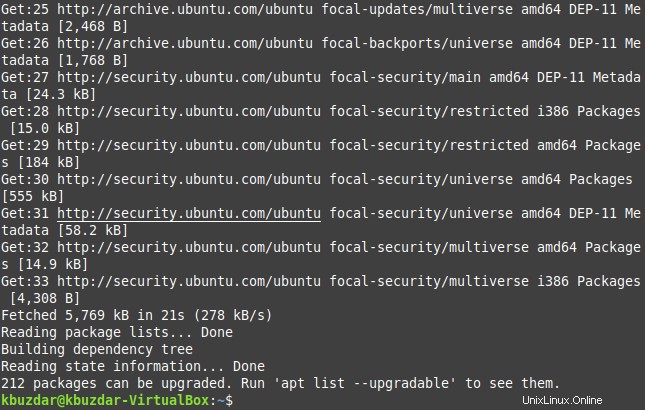
Krok č. 2:Nainstalujte Správce balíčků Synaptic do systému Linux:
Chcete-li nainstalovat správce balíčků synaptic na váš systém Linux, budete muset provést příkaz, který následuje ve vašem terminálu:
$ sudo apt-get install synaptic

Na našem systému Linux jsme již měli nainstalovaného správce balíčků synaptic, a proto netrvalo dlouho, než tento příkaz v našem případě dokončil své provedení, jak je znázorněno na obrázku níže:
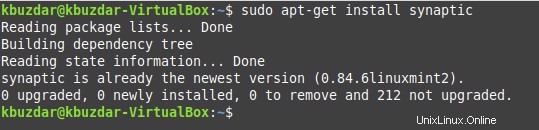
Krok č. 3:Spusťte Správce balíčků Synaptic na vašem systému Linux:
Po instalaci správce balíčků synaptic do systému Linux jej můžete spustit nejprve kliknutím na ikonu Mint Menu, jak je zvýrazněno na následujícím obrázku:

Poté musíte do vyhledávacího řádku, který se objeví, napsat synaptic package manager a kliknout na příslušný výsledek hledání.
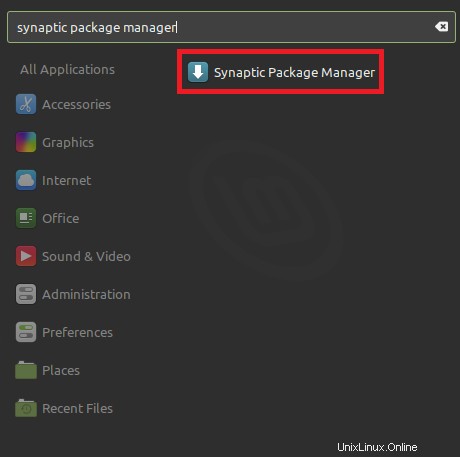
Poté budete požádáni o ověření zadáním hesla svého uživatelského účtu. Když zadáte toto heslo do poskytnutého prostoru, budete muset kliknout na tlačítko Authenticate, jak je zvýrazněno na obrázku níže:
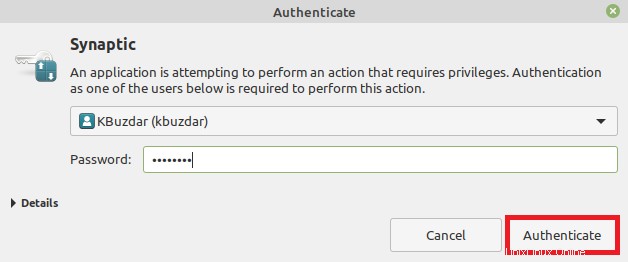
Jakmile budete úspěšně ověřeni, uvidíte okno správce balíčků synaptic, jak je znázorněno na následujícím obrázku:
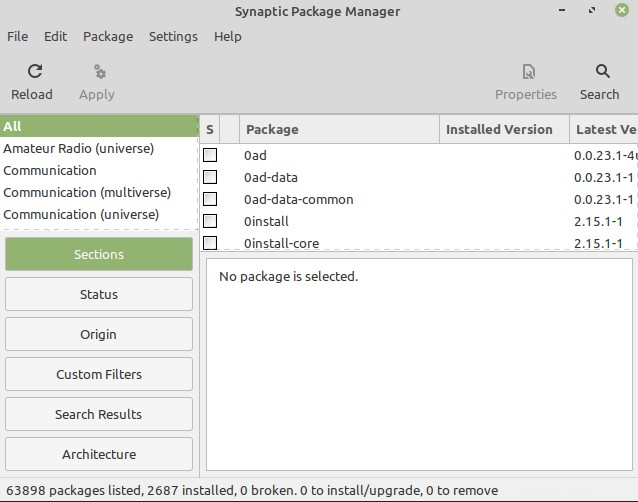
Závěr:
Použitím tohoto tutoriálu budete moci nainstalovat správce balíčků synaptic na linuxovou distribuci dle vašeho výběru a tím si proces správy balíčků ještě více zjednodušit.